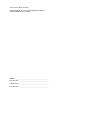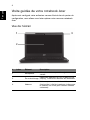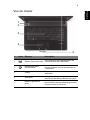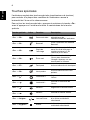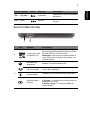Gamme de notebook
TravelMate
Guide rapide
Enregistrer votre produit
Lors de la première utilisation de votre produit, il est recommandé de l’enregistrer
immédiatement. Cela vous donne accès à des avantages utiles, comme :
• Service plus rapide de nos représentants entraînés.
• Une adhésion à la communauté Acer : recevez des promotions et participez à nos
enquêtes clients.
• Les dernières nouvelles d’Acer.
Dépêchez-vous et inscrivez-vous, car d’autres avantages vous attendent !
Comment s’enregistrer
Pour enregistrer votre produit Acer, veuillez visiter www.acer.com. Sélectionnez votre
pays, cliquez sur ENREGISTRER VOTRE PRODUIT et suivez simplement les
instructions.
Il vous sera également demandé d’enregistrer votre produit pendant le processus
d’installation, ou vous pouvez double-cliquer sur l’icône Enregistrement sur le bureau.
Une fois votre demande d’inscription reçue, nous vous enverrons un email de
confirmation avec les données importantes que vous devrez conserver précieusement.
Obtenir des accessoires Acer
Nous sommes heureux de vous informer que le programme d’extension de garantie Acer
et les accessoires pour notebook sont disponibles en ligne. Venez et visitez notre
boutique en ligne et trouvez ce dont vous avez besoin sur store.acer.com.
La boutique Acer est progressivement mise en œuvre, et, malheureusement, peut ne pas
être disponible dans certaines régions. Veuillez consulter le site régulièrement pour voir
quand il sera disponible dans votre pays.

Modèle : __________________________________________
No. de série : ______________________________________
Date d’achat : ______________________________________
Lieu d’achat : ______________________________________
© 2012 Tous droits réservés.
Guide rapide de la gamme de notebook TravelMate
Première publication : 03/2012

3
Français
Français
Pour commencer
Nous désirons vous remercier d’avoir fait d’un notebook Acer votre choix
pour répondre à vos besoins informatiques mobiles.
Vos guides
Pour vous aider à utiliser votre notebook Acer, nous avons conçu plusieurs
guides :
Tout d’abord, le poster de configuration vous aide à configurer votre
ordinateur.
Le Guide utilisateur générique de la gamme TravelMate contient des
informations utiles qui s’appliquent à tous les modèles de la gamme des
produits TravelMate. Il couvre les notions de base, telles que l’utilisation
du clavier et du son, etc. Merci de comprendre que par sa nature, le Guide
utilisateur générique fera parfois référence à des fonctions ou des
caractéristiques qui ne sont pourvues que chez certains modèles de la
gamme, mais pas nécessairement dans le modèle que vous avez acheté.
Ces cas sont marqués dans le texte avec des mentions telles que
« seulement pour certains modèles ».
Le Guide rapide présente les fonctionnalités et fonctions de base de votre
ordinateur. Pour plus d’information sur l’aide que peut vous apporter pour
être plus productif, veuillez vous reporter au Guide utilisateur générique
de la gamme TravelMate. Ce guide contient des informations détaillées
sur des sujets tels que les utilitaires systèmes, la récupération des
données, les options d’extension et le dépannage. De plus, il contient des
informations de garantie et les réglementations générales et les avis de
sécurité pour votre notebook. Il est disponible au format PDF (Portable
Document Format) et est préchargé sur votre notebook. Procédez comme
suit pour y accéder :
1 Cliquez sur Démarrer > Tous les programmes > AcerSystem.
2 Cliquez sur TravelMate Generic User Guide.
Remarque : L’affichage du fichier nécessite Adobe Reader. Si Adobe
Reader n’est pas installé dans votre ordinateur, le clic sur le
TravelMate Generic User Guide va exécuter le programme
d’installation d’Adobe Reader. Suivez les instructions à l’écran pour
terminer l’installation. Pour des instructions sur l’utilisation de Adobe
Reader, accédez au menu Aide et Support.

4
Français
Visite guidée de votre notebook Acer
Après avoir configuré votre ordinateur comme illustré dans le poster de
configuration, nous allons vous faire explorer votre nouveau notebook
Acer.
Vue de l'écran
# Icône Élément Description
1Microphone
Microphone interne pour l’enregistrement
sonore.
2 Écran d’affichage
Également appelé écran LCD (Liquid Crystal
Display), il affiche les données de l’ordinateur.
3Webcam
Webcam pour communication vidéo.
Une lumière à côté de la webcam indique que
la webcam est active (pour certains modèles
seulement).
1
2
3

5
Français
Français
Vue du clavier
# Icône Élément Description
1 Bouton Communication
Active/désactive les périphériques de
communication de l’ordinateur.
2
Bouton/Indicateur
d’alimentation
Met l’ordinateur sous tension et hors
tension. Indique l’état d’alimentation de
l’ordinateur.
3Clavier
Pour l’entrée des informations dans votre
ordinateur.
4Touchpad
Périphérique de pointage sensible au
touché qui fonctionne comme une souris.
5
Boutons (gauche et
droit)
Le bouton gauche et le bouton droit
fonctionnent comme le bouton gauche et
le bouton droit d’une souris.
1
2
3
4
5

6
Français
Touches spéciales
L’ordinateur emploie des touches spéciales (combinaisons de touches)
pour accéder à la plupart des contrôles de l’ordinateur comme la
luminosité de l’écran et le volume sonore.
Pour activer les touches spéciales, appuyez et maintenez la touche <Fn>
avant d’appuyer sur l’autre touche dans la combinaison de la touche
spéciale.
Touche spéciale Icône Fonction Description
<Fn> + <F3> Communication
Active/désactive les
périphériques de
communication de l’ordinateur.
<Fn> + <F4>Sommeil
Place l’ordinateur en mode de
Sommeil.
<Fn> + <F5>
Choix de
l’affichage
Permet de permuter l’affichage
entre l’écran d’affichage, le
moniteur externe (s’il est
connecté) et les deux.
<Fn> + <F6>Écran noir
Désactive le rétro éclairage de
l’écran pour économiser
l’énergie. Appuyez sur une
touche pour le rallumer.
<Fn> + <F7> Touchpad Active et désactive le touchpad.
<Fn> + <F8> Haut-parleur
Active et désactive les haut-
parleurs.
<Fn> + < >
Luminosité +
Augmente la luminosité de
l’écran.
<Fn> + < >
Luminosité -
Diminue la luminosité de
l’écran.
<Fn> + < >
Volume + Augmente le volume sonore.
<Fn> + < >
Volume - Diminue le volume sonore.
<Fn> + <Origine>Lecture/Pause
Lisez ou effectuez une pause
d’un fichier multimédia
sélectionné.
<Fn> + <Pg préc.>Arrêter
Arrêtez la lecture du fichier
multimédia sélectionné.

7
Français
Français
Vue frontale fermée
<Fn> + <Pg suiv.> Précédent
Retournez au fichier multimédia
précédent.
<Fn> + <Fin>Suivant
Passez au fichier multimédia
suivant.
# Icône Élément Description
1
Lecteur de cartes
multiples en un
Accepte une carte mémoire Secure Digital
(SD), MultiMediaCard (MMC), Memory Stick
Pro (MS PRO) et xD-Picture (xD).
Remarque : Poussez pour retirer/installer la
carte. Seule une carte peut fonctionner à un
moment donné.
2
Indicateur du
disque dur
Indique l’activité du disque dur.
Indicateur de
communication
Indique l’état du périphérique de connectivité
sans fil de l’ordinateur.
Indicateur
d’alimentation
Indique l’état d’alimentation de l’ordinateur.
Indicateur de la
batterie
Indique l’état de la batterie de l’ordinateur.
1. Charge : La lumière est orange lorsque la
batterie se recharge.
2. Pleine charge : La diode est bleue en
mode secteur.
Touche spéciale Icône Fonction Description
1 2

8
Français
Vue gauche
Informations sur USB 3.0
• Compatible avec USB 3.0 et périphériques USB antérieurs.
• Pour des performances optimales, utilisez des périphériques certifiés
USB 3.0.
• Défini par la spécification USB 3.0 (SuperSpeed USB).
# Icône Élément Description
1 Prise d’alimentation Se connecte à l’adaptateur secteur.
2Port Ethernet RJ-45
Se connecte à un réseau Ethernet
10/100/1000 Base.
3
Port d’affichage (VGA)
externe
Se connecte à un périphérique d’affichage
(p.ex. un moniteur externe, un projecteur
LCD).
4Port HDMI
Prend en charge les connexions vidéo
numériques à haute définition.
5Port USB
Se connecte à des périphériques USB.
Si un port est noir, il est compatible
USB 2.0, si un port est bleu, il est
également compatible USB 3.0
(voir ci-dessous).
6
Prise microphone
Accepte les entrées de microphones
externes.
Prise haut-parleurs/
casque
Se connecte à des périphériques audio
(p.ex. haut-parleurs ou casque stéréo).
21 3 654

9
Français
Français
Vue droite
# Icône Élément Description
1Port USB
Se connecte à des périphériques USB.
Si un port est noir, il est compatible
USB 2.0, si un port est bleu, il est
également compatible USB 3.0.
2 Lecteur optique
Lecteur optique interne, accepte les CD ou
les DVD.
3
Indicateur d’accès du
disque optique
S’allume lorsque le lecteur optique est
actif.
4
Bouton d’éjection du
lecteur optique
Éjecte le disque optique du lecteur.
5
Trou d’éjection
d’urgence
Éjecte le plateau du lecteur optique lorsque
l’ordinateur est hors tension.
Remarque : Insérez un trombone dans le
trou d’éjection d’urgence pour éjecteur le
plateau du lecteur optique même quand
l'ordinateur est éteint.
6
Fente pour cadenas
Kensington
Se connecte à un cadenas de sécurité pour
ordinateur Kensington.
Remarque : Enroulez le câble du cadenas
de sécurité pour ordinateur autour d’une
table, de la poignée d’un tiroir verrouillé, ou
de tout autre objet fixe. Insérez le cadenas
dans l’encoche et tournez la clef pour
verrouiller le cadenas. Certains modèles ne
possèdent pas de clef.
1 43265

10
Français
Vue de la base
Environnement
# Icône Élément Description
1
Verrou/Loquet de
libération de la batterie
Libère la batterie pour le retrait.
Insérez un outil approprié dans le loquet et
faites glisser pour libérer.
2
Compartiment
mémoire
Contient la mémoire principale de
l’ordinateur.
Baie du disque dur
Contient le disque dur de l’ordinateur (fixé
avec des vis).
3 Baie de la batterie Contient la batterie de l’ordinateur.
4 Haut-parleurs
Les haut-parleurs de gauche et de droite
produisent une sortie audio stéréo.
• Température :
• En marche : 5°C à 35°C
• À l’arrêt : -20°C à 65°C
• Humidité (sans condensation) :
• En marche : 20% à 80%
• À l’arrêt : 20% à 80%
1
2
3
4
Part no.: NC.V7B11.00S
Ver.: 01.01.01
-
 1
1
-
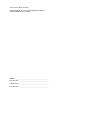 2
2
-
 3
3
-
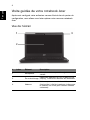 4
4
-
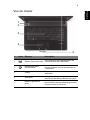 5
5
-
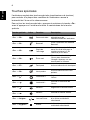 6
6
-
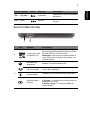 7
7
-
 8
8
-
 9
9
-
 10
10
Acer TravelMate P243-M Guide de démarrage rapide
- Taper
- Guide de démarrage rapide
- Ce manuel convient également à
Documents connexes
-
Acer TravelMate P653-M Guide de démarrage rapide
-
Acer TravelMate P253-E Guide de démarrage rapide
-
Acer TravelMate 8473G Guide de démarrage rapide
-
Acer TravelMate 6595T Guide de démarrage rapide
-
Acer TravelMate P453-MG Guide de démarrage rapide
-
Acer TravelMate 5360 Guide de démarrage rapide
-
Acer TravelMate 8431 Guide de démarrage rapide
-
Acer TravelMate P633-V Guide de démarrage rapide
-
Acer TravelMate 6593G Guide de démarrage rapide
-
Acer TravelMate 8481T Guide de démarrage rapide